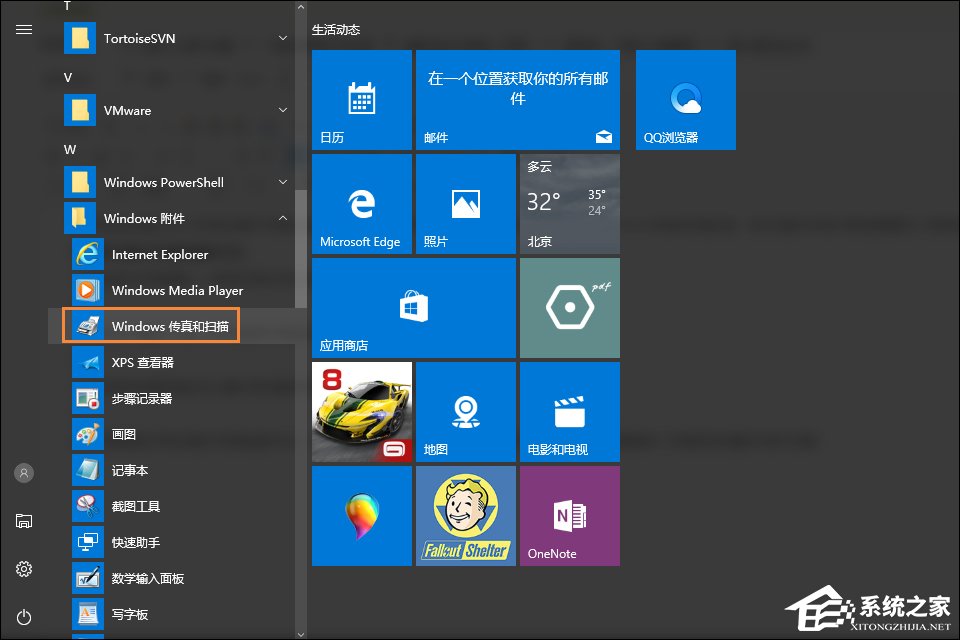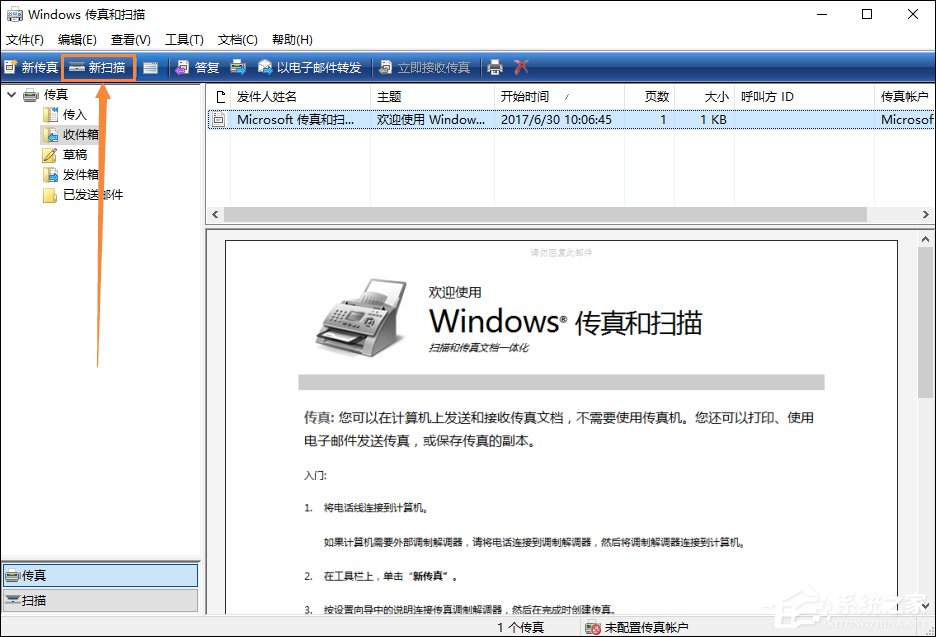打印机怎么扫描文件?打印机扫描文件到电脑的方法
[来源:未知 作者:quers 发表时间:2023-01-09 15:08 阅读次数:]|
打印机怎么扫描文件?打印机扫描文件到电脑的方法比较简单,就Windows系统中来说,自带了一个Windows传真和扫描功能,我们扫描文件到计算机就需要这个程序的帮助。具体操作方法请参考下文中的步骤进行处理。 打印机扫描文件到电脑的方法: 1、首先把文件背面朝上,放到打印机文件放置栏(左上角贴边)。然后盖上压板。
2、然后按下键盘Win键,在开始菜单中找到并打开“Windows 传真和扫描”。
3、在传真和扫描页面点击上面的“新扫描”就会看到打印机所扫描到的文件。
以上步骤便是打印机扫描文件到电脑的方法,该方法适合那些自购的打印机,如果是租凭的打印机,则需要服务人员提供的扫描软件进行扫描。 |
Tags:
责任编辑:永春小孩相关文章列表
- 发表评论
-
- 最新评论 进入详细评论页>>